Как редактировать esp файл oblivion
Обновлено: 06.07.2024
1. Введение.
1.1. Что такое мод?
1.2. Рабочие файлы мода. Папка Data.
1.3. В каком виде распространяют моды?
2. Установка модов.
2.1. Распаковка архива с модом.
2.2. Ручная установка модов.
2.3. Установка .omod-файлов.
3. Решение проблем с модами.
3.1. Порядок загрузки модов.
3.2. Archive invalidation.
3.3. Конфликты модов.
4. Программы для работы с модами.
4.1. OBSE
4.2. OBMM
4.3. Wrye Bash
4.4. TES4View&Edit
1.1. Что такое мод?
Мод (модификация) для игры в общем случае - это файл (чаще несколько файлов), который тем или иным образом вносит изменения в оригинальную игру. Обливион примечателен тем, что позволяет относительно просто создавать модификации при помощи стандартной программы TES4 CS от создателей самой игры. Иными словами, с помощью TES4 CS можно создавать так называемые плагины (Plugin file) то есть файлы с расширением .esp, которые тем или иным образом модифицируют (изменяют) мастер-файл (Master file) - оригинальную игру.
В Обливион встроена стандартная программа запуска игры (launcher, стандартный лаунчер) которая позволяет подключать плагины. При запуске сначала загружается мастер-файл Oblivion.esm (оригинальная игра), а потом плагины. При этом каждый плагин который загружается следующим изменяет (переписывает) информацию, содержащуюся в предыдущих плагинах. Порядок загрузки плагинов задается игрой (стандартным лаунчером) по времени последнего изменения .esp-файла.
В результате если у нас имеется два плагина «А» и «Б», то при следующем порядке загрузки:
1. Oblivion.esm (мастер-файл)
2. Плагин_А.esp (плагин-файл)
3. Плагин_Б.esp (плагин-файл)
Оригинальная игра (мастер-файл Oblivion.esm) сначала будет изменена так, как ей укажет Плагин_А.esp, а потом дополнительно изменена так, как пропишет Плагин_Б.esp. Подобный способ загрузки позволяет очень гибко (а главное обратимо) изменять оригинальную игру просто подключая или отключая плагины.
1.2. Папка Data. Рабочие файлы мода.
Моды для Обливиона устанавливают в папку Data, в которой находится основная игровая информация. Если Вы не меняли путь установки игры, то по умолчанию папка Data находится по пути:
C:\Program Files\Bethesda Softworks\Oblivion\Data\
Если Вы установили игру в другое место, то путь будет следующим:
Игровые файлы в папке Data сгруппированы по типам и хранятся в отдельных папках "LSData", "Music", "Video" и т.д. Изначально папки "Meshes", "Textures", "Sound" и некоторые другие запакованы в игровые BSA-архивы типа Oblivion - Meshes.bsa или Oblivion - Textures - Compressed.bsa. Поэтому когда будете устанавливать моды не удивляйтесь если Вы вдруг не найдете одноименной папки с игровой информацией, она запакована в BSA-архивы оригинальной игры.
В зависимости от того, какой именно мод Вы устанавливаете, последний может состоять из различных рабочих файлов.
Обычно мод состоит по крайней мере из одного файла с расширением .esp, так называемого плагин-файла, например Intelligence Overhaul.esp.
Очень часто в состав мода помимо .esp-файла входят другие рабочие файлы, которые размещаются в папках "Meshes", "Textures" и т.п. Например Akaviri Imports содержит следующие рабочие файлы:
- Akaviri Imports.esp
- папка "Meshes"
- папка "Textures"
Бывает, что некоторые моды содержат и другие папки с рабочими файлами, например:
- Video
- Music
- Sound
- LSData
- Menus
- Shaders
Иногда создатели мода запаковывают рабочие файлы в BSA-архивы или хранят их в составе игровых мастер-файлов с расширением .esm, подобно тому, как это сделали сами создатели игры. Так известный мод The Lost Spires состоит из двух рабочих файлов, а именно:
Вы наверное заметили, что все моды для skyrim, добавляющие новые предметы или какой либо другой функционал содержат в себе esp файлы. Сегодня я хочу вам поведать о программе, с помощью которой можно просматривать/редактировать/создавать новые esp файлы. Это очень актуально, т.к. официальный инструмент creation kit все еще не вышел, а добавить что то новое в игру уже не в терпеж.
Эта программа SkyEdit
Она создается на добровольных началах, по-этому в ней возможны какие либо ошибки.
С помощью нее вы можете открывать esp/esm файлы плагинов и вносить в них какие-либо изменения, а так же есть возможность создавать свои плагины и привязывать к ним какие либо модели/текстуры/анимации и все что угодно.
К сожалению я сам очень далек от модо-строительства, по-этому научить вас создавать свои модификации пока что не могу, но попробую объяснить как внести какие-либо изменения в существующие плагины, а уже на основе примера вы сможете делать это сами с любыми другими плагинами.
1 . Нам необходимо скачать и установить саму программу.
2 . Распакуем программу в любое место и запускаем Skyedit.exe
3 . У вас открывается окно:
4 . В открывшемся окне видим список установленных плагинов и файлы игры (update.esm и skyrim.esm не рекомендую изменять) В данном уроке мы рассмотрим плагин Skyrim — новая броня «Dynasty» по-этому я ставлю галочку напротив файла DynastyArmor.esp выделяю его и жму кнопку Set Active а затем OK
5 . У нас открывается новое окно, в котором мы видим все данные плагина
В данном примере мы рассмотрим способ изменения показателя брони у кирасы (у бот перчаток и т.п. все по аналогии)
5.1 Открываем вкладку Armors
5.2 Кликаем по строке Chests
Открывается окошко со списком кирас используемых в моде:
В данной модификации 2 полностью идентичные кирасы: обычная и кольчужная, что бы было с чем сравнивать отредактируем показатель брони только 1ой, кольчужной.
6. Для этого кликаем 2 раза по строке DynastyChainCuirass и видим окно с параметрами брони:
В данном окне видим что:
Давайте изменим рейтинг брони с 4600 на 46000 (увеличим в 10 раз)
7. Для этого в поле Rating вместо значения 4600 впишем 46000:
Теперь нам необходимо что бы изменения вступили в силу, для этого переходим к следующему пункту.
8. Жмем кнопку Apply затем Save, окошко автоматически закроется.
Видим что значение поля Rating изменилось, значит все сделали правильно.
Вот и все, запускаем игру и смотрим на показатель брони:
Как видим броня стала 644, вместо 65. Все получилось.
Я не знаю точной и правильной формулы по которой расчитывается показатель брони из рейтинга, но путем несложных вычислений:
для стандартного рейтинга 4600 броня была 65 и если 4600/65=
после изменения 46000/644=

Инструкции по работе с ESP и BSA v2.5
Автор: Lord-Vadim
Оглавление:
И так основы: как вы, наверное, знаете в игру Skyrim можно подключать дополнительные модули называемыми плагинами или модами. Что бы установить мод в игру необходимо скопировать его файлы в папку Skyrim\Data и подключить в лаунчере. В идеале каждый мод должен состоять из пары файлов ESP +BSA (это не касается сложных модов типа ENB или SKSE , которые вносят серьёзные изменения в техническую часть игры).
Часть модов для Skyrim, некоторые авторы, выкладывают в виде папок Textures, Meshes, и т.д. То есть чтобы их установить надо скопировать эти папки в папку Skyrim\Data.
У этого метода есть ряд минусов. А именно:
- Засоряется папка Skyrim\Data;
- Их тяжело удалять, так как удалять приходится вручную (смотреть, что, куда записалось);
- При копировании можно перезаписать какие-то другие данные (Skyrim или других модов) и если мод не понравиться или будет работать некорректно, то с его удалением возникнут проблемы;
- Нельзя выбрать момент загрузки, то есть выбрать после какого мода и перед каким модом загрузятся данные этого мода.
Всех этих проблем можно избежать, запаковав данные мода в архив BSA и добавив к нему файл подключения ESP .
Важно.
Я не модмейкер, не разработчик Skyrim и не истина в последней инстанции. Возможно существуют ситуации, когда не стоит паковать все ресурсы в BSA . Всегда что-то может пойти не так, так что сохраняйте исходную копию мода.
Опыт же работы Pet9948 c Skyrim Evolution показал что в распакованном виде файлы работают лучше!
Все действия вы выполняете на свой страх и риск, я за это ответственности не несу. Мой девиз: "Твори, Выдумывай, Пробуй. "
Lord-Vadim
Как это сделать? Разберём этот вопрос на примере мода UNP Body. Ваши дальнейшие действия:
2.1. Создаёте где-нибудь папку Data. Важно: нельзя располагать папку Data внутри другой папки Data иначе будут ошибки при запаковке в BSA .

Копируете в неё все папки мода (в нашем случае meshes и textures).

2.3. Запускаете упаковщик
2.4. Выбираете в меню Edit/Add Directory и выбираете вашу папку Data. Или можно мышкой перетащить папку Data на окно упаковщика.

2.5. Выбираете в меню Edit/Check All Items или отмечаете галочками все добавившиеся строки вручную.
2.6. Важно: строки которые добавились в центральное поле программы обозначают папки которые вы добавили, они должны начинаться с названия папки (meshes, textures и т.д.). Если они начинаются с чего-то другого, значит вы нарушили указания Пункта 2.1. Продолжать дальнейшую упаковку не имеет смысла, так как файл BSA будет испорчен.

2.7. Среди пунктов выбора отмечаете какого типа папки вы добавили. Если среди пунктов нет того типа папки какой вы добавили, отмечайте пункт Misc.
2.9. В поле Root Dir должно быть написано Data.
2.10. Поле Recurse Directories должно быть отмечено.

2.11. Выбираете в меню File/Save As и сохраняете архив с именем UNP_Body.bsa (для других ваших модов сохраняете файл BSA с их именем).
Помните! Что Файл Архива не должен привышать 1,9 гб! Иначе игра не будет видеть ваш Bsa файл!
2.12. Файл UNP_Body.bsl нужен только если вы собираетесь размещать свои моды в Стиме или Нексусе, иначе его можно удалить. Так же удаляете папки meshes и textures.


2.14. И всё. Теперь эти два файла можно скопировать в папку Skyrim\Data, подключить UNP_Body.esp в лаунчере и играть.

2.15. У представленного метода есть одно но: в игре существует ограничение на количество подключаемых модов - не более 256.
2.16. Поэтому, если нет необходимости подключения мода в каком-то конкретном месте, как в нашем случае с UNP, можно обойтись без файла ESP , то есть подключить созданный BSA архив в игру не используя лаунчер.
2.17. Для этого созданный Вами файл UNP_Body.bsa копируете в папку Skyrim\Data.
2.18. Открываете в блокноте или в любом другом текстовом редакторе файл Skyrim.ini, расположенный в папке \Мои документы\My Games\Skyrim, и находите секцию [Archive].
2.19. В параметр sResourceArchiveList2 через "," добавляете имя вашего файла

P.S. Опечатка автора: Не UNP_Body.bsl писать, а UNP_Body.bsa
Все. После этих манипуляций данные вашего мода будут подключены к игре.
Если возникла необходимость распаковать файл BSA , последовательность действий следующая:

4.1. Создаёте где-нибудь папку Data.
4.2. Запускаете программу BSAUnpacker.exe (лучше запускать от имени администратора).
4.4. Если появляется предупреждение Warning игнорируете его и нажимаете Да/Yes.


4.5. Нажимаете Extract All, выбираете созданную Вами папку Data и нажимаете Ок. Процесс извлечения может быть продолжительным, поэтому не спешите закрывать программу.
4.6. После извлечения данных закрываете BSAUnpacker.exe
Ваши дальнейшие действия:
5.1. Создаёте где-нибудь папку Data. Важно: нельзя располагать папку Data внутри другой папки Data иначе будут ошибки при запаковке в BSA .
5.4. Удаляете файл BSA .
Несколько аналогов программ упоминавшихся в инструкциях:
1) Archive.exe - Родной для Skyrim архиватор BSA , на мой взгляд, лучше ничем не заменять.
2) BSAUnpacker.exe - аналоги: OpenSky.exe, BSA_Browser.exe, BSAopt.exe
И последнее - немного о загрузке данных в Skyrim:
- Сначала грузятся данные самой игры;
- После загружаются данные мастер-файлов подключаемых файлами ESM в той последовательности, как они расположены в лаунчере;
- Последними загружаются данные модов подключаемых файлами ESP в той последовательности, как они расположены в лаунчере;
Имейте ввиду, если моды загружают ресурсы с одинаковыми названиями или меняют одинаковые стандартные ресурсы, то в игре будут использоваться данные мода расположенного в лаунчере ниже.
Порядок загрузки официальных и неофициальных патчей в лаунчере, если у Вас установлены все DLC, менять не советую. Он должен быть таким:
· Здесь могут быть другие файлы ESM
На этом всё. Я с Вами прощаюсь. Надеюсь, эти инструкции кому-нибудь пригодятся.
Мечтаете, когда и ваш ник будет гордо красоваться напротив надписи "Локализатор" ? Сегодня мы научимся переводить моды на The Elder Scrolls IV: Oblivion, после чего и вы станете великими Батями, Мамами.

Который включает в себя:
Elements.txt - Документ, описывающий типы элементов, которые могут содержаться в моде. Вы будете постоянно обращаться к нему, так что разместите его на видном месте.
Экспорт из Чистого Золотого Издания - сделал специально для вас. Содержит весь оригинальный текст из русской версии игры, от всех названий, до диалогов и квестов.
Уровень 1. Перевод простого мода на броню
Работа подготовлена, устанавливаем мод для перевода на наш Oblivion - переносим все файлы (папки textures, meshes и esp-файл) в папку Oblivion/data. На вопрос о замене - жмем "всегда да". Открываем OblivionLauncher - data files - ставим галочку напротив нужного мода.
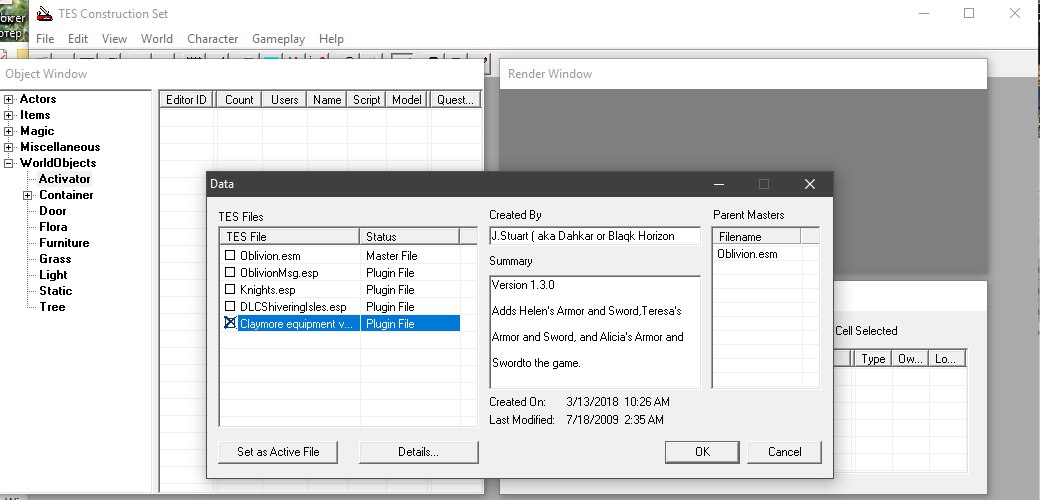
Текст извлекается командой File - Export. Что можно экспортировать из мода:
1. Описания классов, рас, способностей, локаций. Извлекаются в редакторе командой File/Export/Descriptions.
2. Названия фракций и рангов — File/Export/Faction Rank Names.
3. Названия всех игровых объектов (герои, локации, предметы, заклинания) — File/Export/Names.
4. Все игровые диалоги — File/Export/Dialogue.
5. Квесты — File/Export/Faction Rank Names.
7. Книги, свитки, письма — File/Export/Books.
8. Текстуры в формате DDS с надписями и указателями. Средствами редактора их извлечь нельзя, для просмотра и редактирования придется использовать сторонние программы.
Как вы уже наверное догадались, для небольших модов (броня, одежда, локации), зачастую, требуется вытащить только names, остальное там отсутствует, а вот квестовые моды и скриптовые уже заставляют попотеть, но об этом позже. Действенный способ узнать, какие объекты входят в мод - зайти в вкладку File - Data, выбрать наш esp-файл и нажать Details. Если же такой способ для вас муторный, то можете просто экспортировать из мода все подряд, а что пустое - удалить.

Вытаскиваем экспортом names, сохраняем документ формата .txt и обзываем его как вам угодно, в моем случае 1.txt
Открываем его блокнотом или вордом:

Первые цифры - id объекта перевода, если начинается с 01, 02, 03 - то это совершенно новый объект, если с 00 - то это объект стандартного Обливиона, переводить его не надо, тут нам пригодится экспорт золотого издания. Просто копируем айди, ищем его в экспорте, находим название, копируем - вставляем. Зачем переводить то, что уже переведено 1С, верно?
2 столбец - название объектов в CS.
3 столбец - Аббревиатура объекта, с помощью нее мы можем представить, что переводим, для этого нам и понадобится документ Elements.txt, который их описывает.
Типы элементов, которые могут содержаться в моде
ACTI – активаторов
ARMO – доспехов и щитов
BOOK – книг
CELL – игровой ячейки, те комнат, пещер, руин и т.д.
CLAS – классов игрока
CLOT – одежды
CONT – контейнеров, бочек, сундуков и т.д.
CREA – монстров, животных, существ
DIAL – всех ваших фраз в диалогах
DOOR – дверей, врат, люков и т.д.
EYES – глаз
FACT – фракции
FLOR – флоры
FURN – всякой фурнитуры
HAIR – причесок
INGR – ингредиентов
KEYM – ключей
LIGH –источников света
MAPM – маркеров на карте
MGEF –заклинаний, которые действуют на вас к примеру
MISC – всякой мишуры, это и камни и отмычки и посуды и т.д.
NPC – неписей
QUST- название квестов
RACE – рас
REGN – регионов, кто не знает, где эти названия прячутся в кс, то вот куда надо World >Regions > Tamriel
Script Effect – всяких эффектов магии или каких-нибудь действий
SGST – сигильских камней
SLGM – камней душ
SPEL –заклинаний
WEAP – оружия
WRLD – миров, те отдельных больших локаций.
4 столбец, собственно, строки для перевода. Не меняйте их расположение, строго на этом же месте, структуры документа не портим! Переводим, тут вам в помощь уже различные словари, ваши мозги, переводчики, но сделать нужно все грамотно, иначе как это людям показывать ?

Что делать, если длинные названия обрезаются
При переводе может возникнуть проблема с длиной названия, когда текст уходит за рамки:

Тут на помощь прибегает клавиша "
" (тильда). Она помогает переносить слова на новую строчку.

И еще одно важное замечание, откажитесь от русской буквы "ё". Юзайте только "е", Обливион может просто не прочесть букву ё.
Перевод завершен, настало время импортировать готовый документ обратно в esp файл. Команда File - Import - выбираем names и загружаем наш 1.txt
Не забываем добавить краткую информацию в сам esp-файл, через вкладку File - Data. Теперь можем сохранять переведенный esp (File - save). Поздравляю, мы сделали это.

Как делать описание Readme-файла
Вытаскиваем esp из Oblivion/Data в архив с нашим модом. Но и это еще не все, важно сделать грамотное описание русского Readme-файла. Выглядит он подобным образом:

Важно дать полную информацию по моду:
Название / оригинальное название;
Требования для мода;
Добавить описание, чем подробнее - тем лучше;
Локация, где находится объект мода, желательно - со скриншотом;
Баги и несовместимости, если автор таковые описывал.
Всё это вы можете прочесть на оригинальной странице мода или же в английском Readme.
Как выглядит конечный архив, готовый к размещению на сайте
Осталось только сформировать наш готовый архив, в него обязательно должны входить:
Файлы мода (папки meshes, textures и т.д.) и наш переведенный esp.
Скриншоты - можно взять с оригинальной страницы или сделать самому.
Оригинальный Readme и переведенный русский.

Все, загружаем мод на Яндекс.диск и можем делиться им с другими пользователями.
Теперь поговорим о более сложных вещах, о модах, которые содержат в себе диалоги, квесты, скрипты, книги, дескрипшины, etc.
Уровень 2. Как переводить диалоги, квесты, скрипты, книги и т. п.
1. Descriptions - тут всё просто. Как видите, дескрипшины содержат описание рас и подобное. [QUOTE] - символ кавычки, вам пригодится. [CRLF] - незаметный перенос строки.

2. Faction Rank Names - и тут всё просто, переводим, импортируем.

3. Quest - Квесты, тобишь - записи в дневнике нашего персонажа. Если мод содержит диалоги и записи в журнале, то начинать стоит именно с квестов, чтобы потом понять, о чем идет речь в диалоге.
Особенность перевода квестов следующая: У каждого квеста свое название, 0LMCPobochnQuest5 (смотрите скриншот). И есть порядок (стадия) квеста, с которой он начинается, 10-15-20-25-30-35. Далее начинается новый квест 0LMCPobochnQuest2. Он снова начинается с 10. Думаю, принцип поняли.

4. Dialogue - Переводим диалоги, обращаем внимание также на название квеста, к которому он относится, и на порядок цифр. И не забудьте посмотреть id, как я уже говорил, если начинается с 00, то это стандартный диалог, вытаскиваем его из экспорта, который я для вас подготовил.

5. Scripts - Скрипты. Самое интересное..

Перевели скрипт, копируем его название - 0001aLMKidisNecroScript. Заходим в СS, вкладка Gameplay - Edit Script. Далее в открывшимся окне жмем Script - Open. Находим название этого скрипта и открываем его. Открылся, все хорошо, видим, что он на русском, теперь необходимо нажать дискетку (черную. Не красную). Вот теперь точно всё. И так проделываем с каждым скриптом! Если не пересохранять скрипты в CS, то они будут на английском в самой игре.



Запуск TES IV Construction Set совместно с OBSE
Некоторые моды, требующие OBSE, будут сообщать об ошибке, когда мы загрузим esp в программе. Скорее всего, такие моды используют скрипты из OBSE, и нам нужно запускать Construction совместно с OBSE, чтобы все корректно открывалось и сохранялось.
Если выскакивает консоль с ошибкой, то попробуйте так: "-editor" (c кавычками)
Теперь по запуску данного ярлыка будет открываться Construction Set совместно с OBSE.
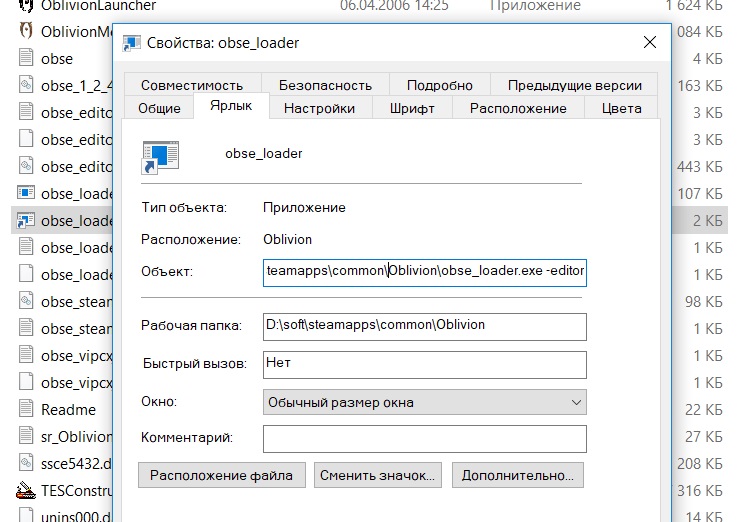
На этом все, спасибо за внимание, если что - пишите в личку, или в комментарии. Ждём вас в команду сайта локализаторами S>
Читайте также:

